時間:2017-07-04 來源:互聯網 瀏覽量:
今天給大家帶來卡片消磁後加磁機具體操作步驟,卡片消磁後加磁機怎麽操作,讓您輕鬆解決問題。
加磁機具體操作步驟具體方法如下:
1首先肯定是先打開加磁機軟件。
 2
2選擇“係統初始化”,然後選擇"卡機型號選擇",接著再在“選擇卡機型號”選擇框內點機器型號。
 3
3點擊“設置”按鈕進行卡機初始化。成功則"端口初始化"按鈕有效。變為藍色,否則為灰色。
 4
4其次,進行"端口初始化"設置,選擇"端口1"、"波特率9600",點擊“設置”按鈕。
成功則顯示功能選項。
 5
5係統初始化進行完畢後,可以開始選擇“寫卡”,進行下一步的操作。
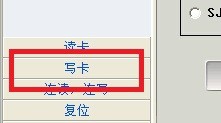 6
6寫卡:在點擊“寫卡”選項後,選擇“2磁道數據”。
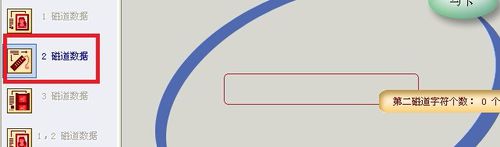 7
7在框內填入需要加磁的卡號,點擊開始
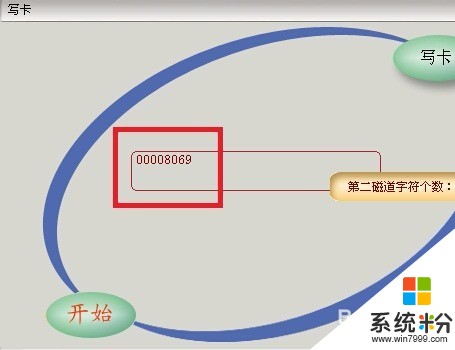 8
8應用程序隨即消失並出現“等待讀卡操作...”的對話框,在讀卡操作後,應用程序界麵恢複。
 9
9若讀卡成功,則在相應的磁道顯示框內顯示數據。若讀卡失敗,則提示出錯。加磁操作完成。

以上就是卡片消磁後加磁機具體操作步驟,卡片消磁後加磁機怎麽操作教程,希望本文中能幫您解決問題。